Kopiëren en printen
In alle vestigingen van de Bibliotheek Hoorn kun je kopiëren en printen.
Printen en kopiëren
Hoe kan ik kopiëren in de bibliotheek?
Om het kopieerapparaat te kunnen gebruiken, heb je dit nodig:
- een bibliotheekpas waarop een tegoed staat
- of een tegoedbon die je bij de betaalautomaat in de bibliotheek kunt kopen.
Wat kost kopiëren in de bibliotheek?
Bekijk de tarieven.
Kan ik in de bibliotheek printen?
Printen vanaf een computer in de bibliotheek is mogelijk in alle vestigingen van de Bibliotheek Hoorn tijdens openingstijden.
Om te kunnen printen heb je dit nodig:
- een bibliotheekpas waarop een tegoed staat
- of een tegoedbon die je bij de betaalautomaat in de bibliotheek kunt kopen.
In de bibliotheek liggen uitgebreide instructies bij de computers over hoe je kunt printen in de bibliotheek. Er gelden regels voor het gebruik van computers, internet en wifi in de bibliotheek. Bibliotheekmedewerkers loggen niet in voor klanten en kijken niet mee als er persoonlijke of financiële gegevens in beeld staan.
Kan ik ook vanuit huis of een andere plek een printopdracht geven?
Vanaf 4 oktober 2022 is dit mogelijk. Met een mobiel apparaat (smartphone/mobiel, tablet of laptop) kun je draadloos een printopdracht versturen.
De afdrukken kun je ophalen bij de publieksprinter in alle vestigingen van de Bibliotheek Hoorn tijdens openingstijden. Je hebt een ledenpas nodig waarop voldoende tegoed staat of een tegoedbon die je bij de betaalautomaat kunt aanschaffen.
Hoe kan ik vanaf mijn mobiel, laptop of tablet printen?
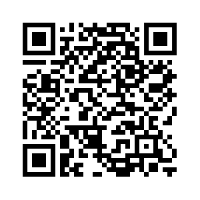
Vanaf 4 oktober 2022 kun je met een mobiel apparaat (smartphone/mobiel, tablet of laptop) draadloos een printopdracht versturen naar de printers in de bibliotheek.
Je kunt de afdrukken ophalen bij de publieksprinter in een van de vestigingen van de Bibliotheek Hoorn. De afdruktaak blijft maximaal 24 uur voor je bewaard. Je hebt een ledenpas nodig waarop voldoende tegoed staat of een tegoedbon die je in de bibliotheek koopt.
Hoe print ik vanaf mijn mobiel, laptop of tablet?
(Vanaf 4 oktober 2022 is deze handleiding geldig)
- Scan de QR-code op deze pagina of ga op internet naar https://bibliotheekhoorn.easyaccountplus.nl/secure/uploadprintjob
- Meld je aan met: je ledenpasnummer en wachtwoord of de code van een tegoedbon met het bijbehorende wachtwoord
- Druk op ‘Aanmelden’
- Kies voor ‘WebPrint’
- Stap 1: Kies een printer
- Printen Zwart of
- Printen Kleur
- Klik op ‘Toon geavanceerde printopties’
- Geef in: Het aantal kopieën
- Eventueel:het paginabereik
- Eventueel: dubbelzijdig (standaard staat dit op ‘geen’)
- Stap 2: Selecteer bestanden
- Sleep het bestand dat je wilt printen in het venster of
- Klik op het venster om het bestand te kiezen
- Stap 3: Uploaden
- Klik op ‘bestanden nu uploaden’.
- Het document verschijnt nu in het venster.
- LET OP: de maximale bestandsgrootte is 5 Mb per opdracht.
- Je komt nu op de pagina met ‘Mijn afdruktaken’. Hier kun je zien welke afdruktaken er voor je klaar staan en wat de kosten zijn.
- Zo nodig kun je de afdruktaak weer verwijderen of een volgende afdruktaak toevoegen via ‘afdruktaak uploaden’.
- Ben je klaar, meld je dan af.
- De printopdracht haal je op bij de printer in de bibliotheek. De printopdracht blijft maximaal 24 uur beschikbaar.
- Meld je aan via de aanmeldzuil bij de printer met je lenerspas of de tegoedbon waarmee de printopdracht is gegeven. De afdruk wordt gemaakt en de kosten worden van het tegoed afgeboekt.
Wat kost printen in de bibliotheek?
Bekijk hier alle tarieven.
